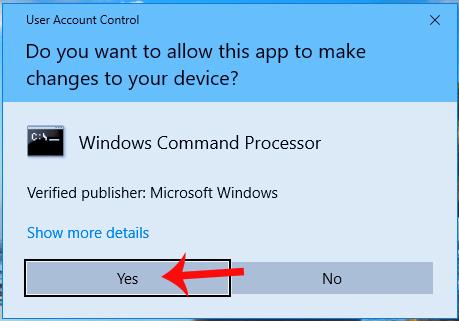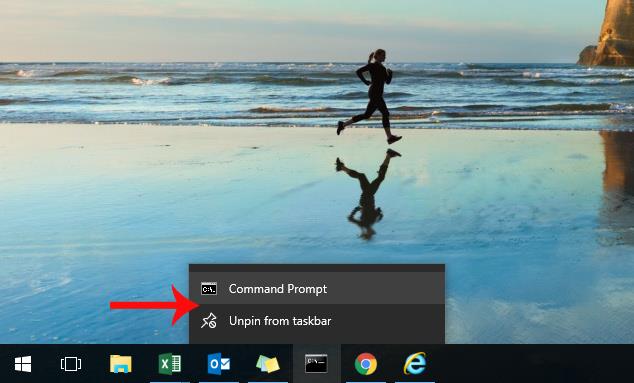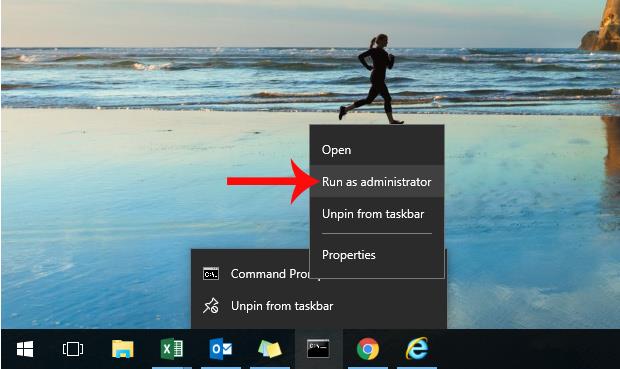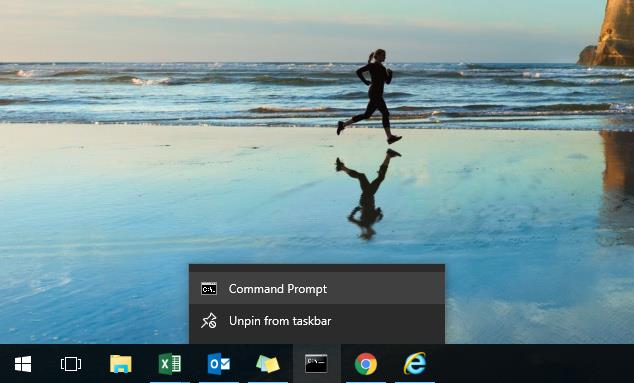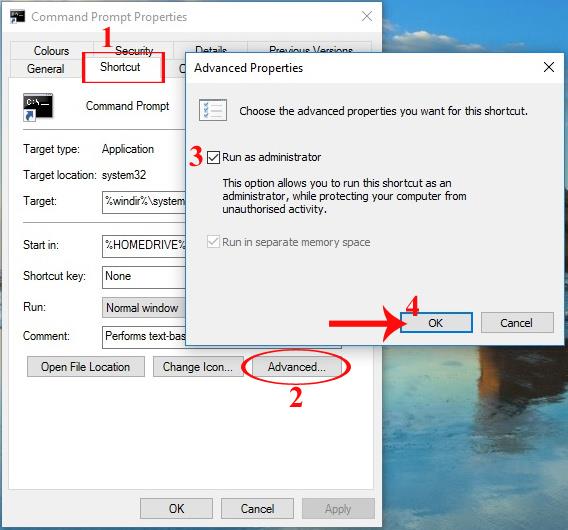Um eine Software, Anwendung oder einen Webbrowser schnell auf einem Windows-Computer zu öffnen, heften wir sie normalerweise an die Taskleiste. Dadurch können Benutzer schnell die benötigten Programme öffnen oder Ordner direkt in der Windows-Taskleiste öffnen . Was aber, wenn Sie Programme, die unter der Taskleiste angeheftet sind, mit Administratorrechten unter Windows 10 öffnen möchten? Bitte befolgen Sie die nachstehenden Anweisungen von LuckyTemplates, um das Programm über die Taskleiste unter „Admin“ auszuführen.
Methode 1: Führen Sie das Programm in der Taskleiste mit einer Tastenkombination aus
Möchte der Nutzer ein an die Taskleiste angeheftetes Programm unter Admin öffnen, geht das am schnellsten mit der Tastenkombination Strg und Umschalt.
Schritt 1:
Halten Sie gleichzeitig die Tasten Strg und Umschalt gedrückt und klicken Sie dann auf das Programmsymbol in der Taskleiste .

Schritt 2:
Unmittelbar danach erscheint das Dialogfeld Benutzerkontensteuerung . Wir klicken auf „Ja“ , um die Anwendung zu öffnen. Hinweis für Benutzer : Wir können den Datei-Explorer und die unter der Taskleiste angeheftete Systemsteuerung nicht mit Administratorrechten starten.
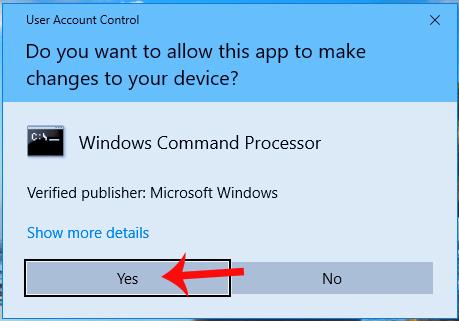
Methode 2: Sprungliste für schnellen Zugriff
Neben der Verwendung von Tastenkombinationen können Benutzer auch die Sprungliste verwenden, um das Programm unter Admin zu öffnen.
Schritt 1:
Auf der Computerbildschirmoberfläche klicken wir mit der rechten Maustaste auf das Anwendungssymbol in der Taskleiste, um die Sprungliste zu öffnen.
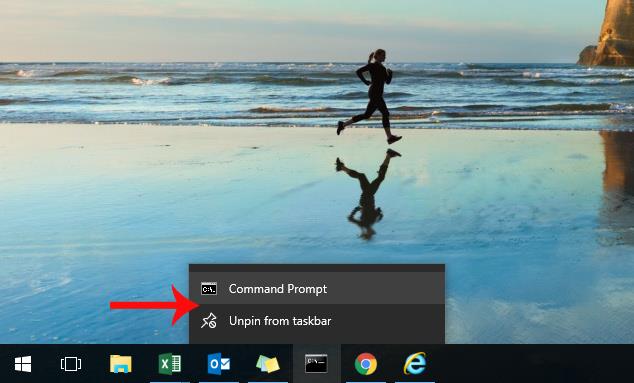
Schritt 2:
Klicken Sie in der Schnellzugriffsliste mit der rechten Maustaste auf das Programm und klicken Sie zum Abschluss auf Als Administrator ausführen .
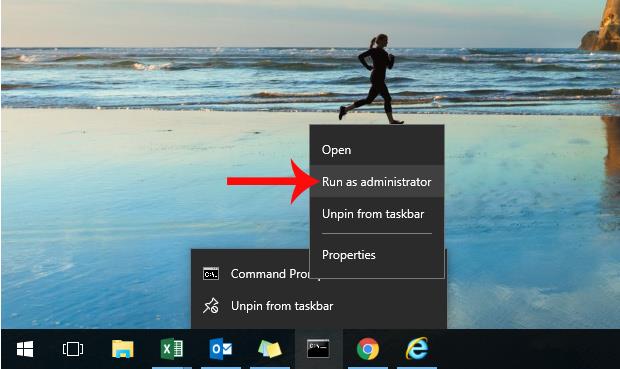
Methode 3: Führen Sie die Anwendung immer unter Admin aus
Wenn Benutzer möchten, dass Programme, Software oder Anwendungen, die an die Taskleiste angeheftet sind, immer unter dem Administrator ausgeführt werden, müssen sie die Option „Als Administrator ausführen“ deaktivieren.
Schritt 1:
Zunächst klicken Sie ebenfalls mit der rechten Maustaste auf das Programmsymbol in der Taskleiste, um die Sprungliste zu öffnen.
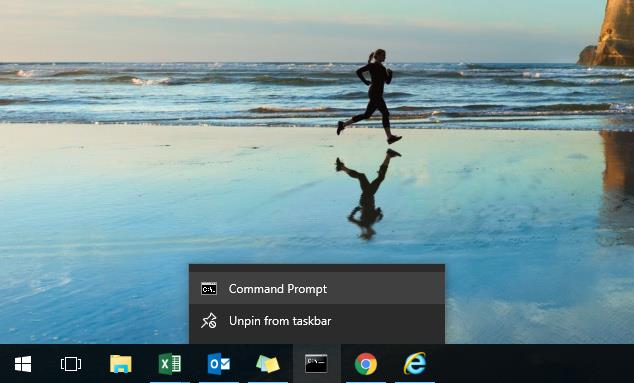
Schritt 2:
Als nächstes klicken wir mit der rechten Maustaste auf das Programm und wählen die Option Eigenschaften .

Schritt 3:
Das Dialogfeld „Eigenschaften“ wird angezeigt. Klicken Sie hier auf die Registerkarte „Verknüpfung“ und dann auf „Erweitert“ . Unmittelbar danach erscheint das Dialogfeld „Erweiterte Eigenschaften“. Klicken Sie hier bitte auf „ Als Administrator ausführen“ , klicken Sie auf „OK “ und dann auf „Übernehmen“ , um die Änderungen zu speichern.
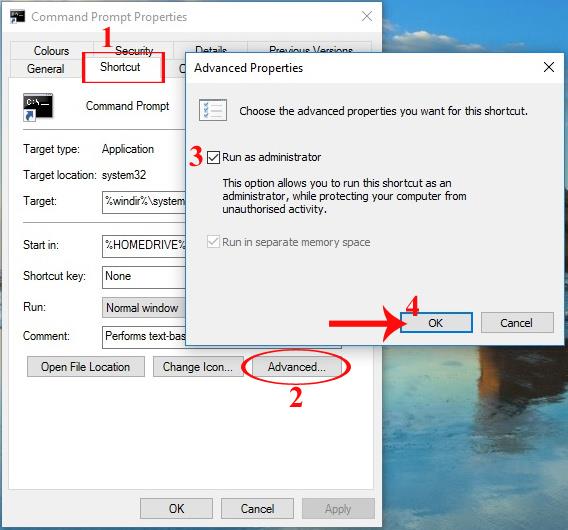
Oben finden Sie drei Möglichkeiten, Programme und Anwendungen, die unter der Taskleiste angeheftet sind, mit Administratorrechten unter Windows 10 zu öffnen. Wir können die Tastenkombinationen Strg und Umschalt verwenden, durch die Sprungliste gehen oder das Programm geöffnet lassen. Läuft automatisch unter Admin.
Weitere Informationen finden Sie in den folgenden Artikeln:
Ich wünsche Ihnen viel Erfolg!